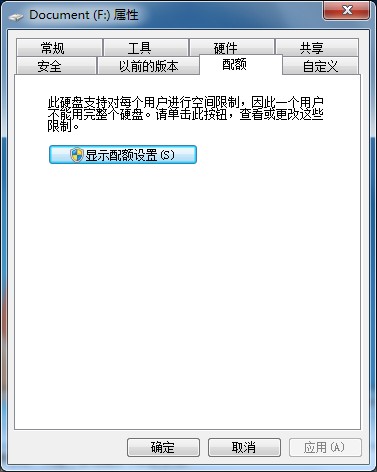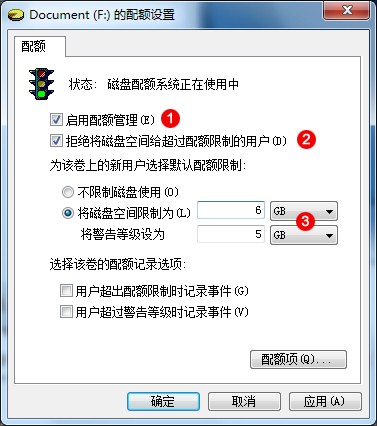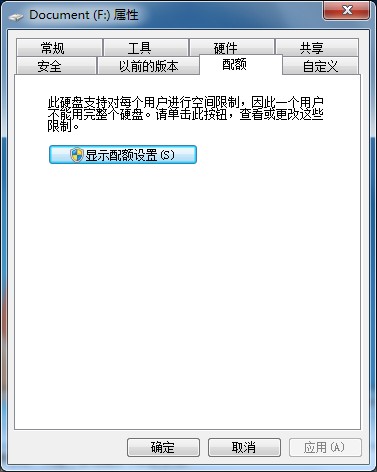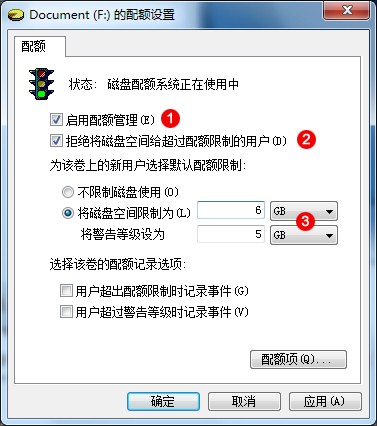胖胖虎!你又下你的破游戲了
搞得我的電影都沒地兒放了~
一聲怒吼打破了清晨的寧靜
同時也叫醒了正在睡夢中的胖胖虎
雖說頭還有點暈
可照樣不影響矯健的身影
只見人影一晃
胖胖虎幾步跑到了電腦桌面前
他可領教過大臉妹喊他沒反應的結果
嗨!這不是現在的游戲都越做越大麼
趕明兒我給你整理整理就行了
說罷一臉讪笑
胖胖虎打算趕緊離開這個是非之地
啥?還得等?我現在的電影都沒地兒放了
你要不在
分鐘內給我搞定
我就自己動手
把你的游戲從A刪到Z……
得得得
我服了你了姑奶奶
咱馬上弄還不行麼~
……
分鐘後
……
一個
GB的單分區被專門騰了出來
胖胖虎一邊擦著腦門上的汗一邊說
怎麼樣?夠你用的了吧~
GB?
GB的硬盤你就給我留
GB?不行
每個盤都得有我的空間
到時吃一碗倒一碗
老娘愛放哪兒就放哪兒
別想就這麼占我的便宜
【編者按】估計在座不少男看官都遭遇過類似情形吧?有道是
秀才遇到兵有理說不清
咱堂堂男子漢豈能和個女人糾纏不清
不過大臉妹這次的要求也的確苛刻了些
那麼聰明的胖胖虎又是怎麼解決的呢?
大臉妹的要求顯然超出了胖胖虎的預料
這給每個盤都留出點兒空間倒不麻煩
可問題是大臉妹撒起歡兒來
還不整天淨下電視劇
別說
GB了
就算給她一個
GB硬盤照樣也有裝滿的一天
得想個什麼法子好好治一治她
想到這兒胖胖虎計上心來
轉過頭和大臉妹商量
要不這樣吧
咱倆平分這台電腦
一半的空間歸我另一半歸你
到時你可別想耍賴皮呀!
看到自己的計謀就要成真
大臉妹顯然沒有多想
趕忙答應了下來
得到大臉妹的認可後
胖胖虎開始了操作
只見他首先打開
我的電腦
然後找到了數據分區
F
接下來右擊鼠標選擇
屬性
進入
配額
面板
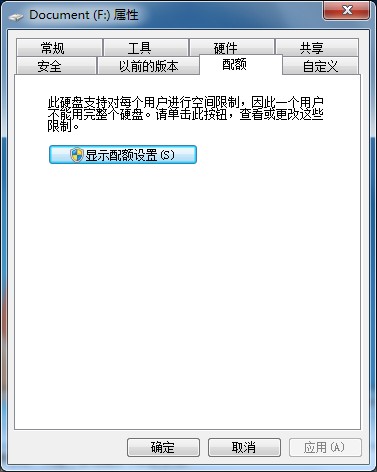
▲圖
配額面板
點擊
顯示配額設置
按鈕進入到配額設置主界面
再勾選
啟用配額管理
和
拒絕將磁盤空間給超過配額限制的用戶
開啟磁盤配額限制
接下來就是最重要的一步了
將配額權限由默認的
不限制磁盤使用
更改為
將磁盤空間限制為
並將空間極限值設置為
GB(F盤總共
GB)
最終完成了F盤的配額管理
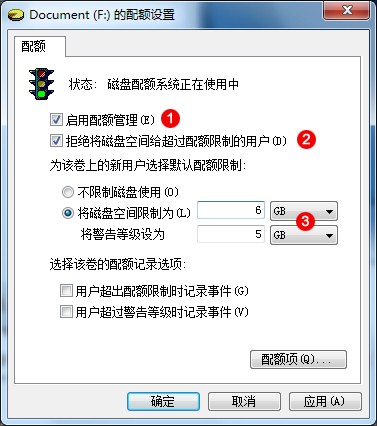
▲圖
設置配額數值
有了第一個盤的成功經驗後
剩下的也就如法炮制了
沒過兩分鐘
胖胖虎就完成了隨後幾個分區的設置
那麼實際效果又會怎樣呢?大臉妹登錄了自己的帳戶
發現磁盤限額果然已經生效
不但文件復制中會時常受到磁盤限額的限制
就連我的電腦中的磁盤分區也會顯示為限額大小
磁盤限額果然名副其實

▲圖
超限時提示
這樣的結果顯然是胖胖虎和大臉妹都能接受的
但其實包括在座的網友在內
很多人都沒有看出胖胖虎的用心
原來和大臉妹的帳戶不同
胖胖虎的帳戶實際是由Win
管理員Administrator改名而來
這個帳戶具有凌駕於其他帳戶之外的所有權利
換句話說剛才所設的磁盤限額其實只是對大臉妹生效
而對於胖胖虎卻沒有絲毫局限
怎麼樣
夠邪惡吧~
From:http://tw.wingwit.com/Article/Common/201311/5311.html